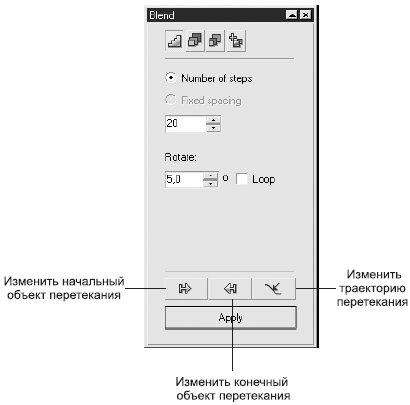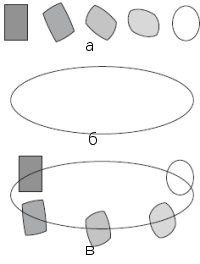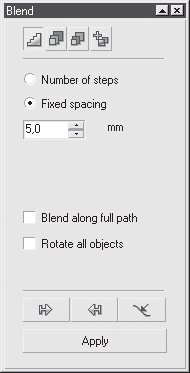|
У меня есть сертификат по курсу "Работа в CorelDRAW 12". Было предложено записаться на программу повышения квалификации и получить документ без повторного прохождения курса. Я записался, но что же делать дальше? |
Эффекты
9.1. Blend (Перетекание)
Перетекание — это пошаговый переход между объектами, при котором форма и окраска промежуточных объектов постепенно меняются (рис. 9.1).
Рассмотрим, как в CorelDRAW можно создать перетекание инструментом Interactive Blend (Интерактивное перетекание) и командой Effects  Blend (Эффекты
Blend (Эффекты  Перетекание).
Перетекание).
Инструмент Interactive Blend (Интерактивное перетекание)
 Это первый инструмент группы Interactive Tool (Интерактивный инструмент).
Это первый инструмент группы Interactive Tool (Интерактивный инструмент).
Создайте два объекта, между которыми нужно выполнить пошаговый переход, после чего активизируйте инструмент Interactive Blend (Интерактивное перетекание) и щелкните сначала на первой фигуре, а затем, не отпуская кнопку мыши, переместите указатель на вторую.
Отпустите кнопку мыши. Перетекание будет создано с параметрами по умолчанию. Изменить его настройки можно с помощью панели свойств (см. ниже).
Рассмотрим использование инструмента Interactive Blend (Интерактивное перетекание) для редактирования перехода.
При активизации этого инструмента на объектах перетекания отображаются специальные маркеры (рис. 9.2), которые позволяют легко и наглядно изменять параметры перехода. Это следующие маркеры:
- начального объекта;
- неравномерности размещения объектов. В том направлении, куда он смещен, промежуточные объекты располагаются более плотно;
- неравномерности окраски;
- конечного объекта.
Маркеры неравномерности размещения и окраски по умолчанию синхронизированы, то есть смещаются одновременно. Чтобы разорвать связь между ними, щелкните на них дважды. Нижний маркер (неравномерности окраски) станет красным, и его можно будет смещать независимо от верхнего (неравномерности объектов).
Двойной щелчок инструментом Interactive Blend (Интерактивное перетекание) на одном из промежуточных объектов приведет к созданию сложного перехода: первая ветвь перехода будет направлена от начального объекта к данному промежуточному, вторая — от данного промежуточного к конечному.
Команда Effects_Blend (Эффекты_Перетекание)
Пристыковываемое окно Blend (Перетекание) (рис. 9.3), вызываемое командой Blend (Перетекание), позволяет создать и настроить параметры эффекта. Для создания перетекания с помощью пристыковываемого окна достаточно выделить два объекта и щелкнуть на кнопке Apply (Применить). Для созданного перехода можно изменять количество шагов (параметр Number of steps (Количество шагов), задать вращение промежуточных объектов (параметр Rotate (Поворот) и флажок Loop (Петля)) (рис. 9.4), а также изменить начальный/конечный объекты и траекторию перетекания (для этого предназначены три кнопки, расположенные над кнопкой Apply (Применить)).
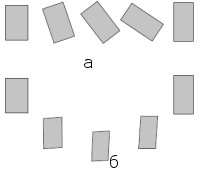
Рис. 9.4. Вращение промежуточных объектов перетекания (параметр Rotate (Поворот) равен 75°): а — флажок Loop (Петля) снят; б — флажок Loop (Петля) установлен
Рассмотрим, как изменить траекторию перетекания.
Предположим, мы создали переход между прямоугольником и эллипсом (рис. 9.5, а),но хотим, чтобы промежуточные объекты были выстроены не по прямой, а по эллипсу.
Рисуем эллипс (рис. 9.5, б), а затем выделяем перетекание, щелкаем в пристыковываемом окне Blend (Перетекание) на кнопке изменения траектории перехода (см. рис. 9.3) и в появившемся меню выбираем пункт New Path (Создать траекторию).
Затем мышью, указатель которой примет форму изогнутой стрелки, щелкаем на новой траектории перехода — перетекание перестраивается (рис. 9.5, в).
Если теперь выделить перетекание, пристыковываемое окно Blend (Перетекание) примет несколько иной, по сравнению с показанным на рис. 9.3, вид (рис. 9.6).